Microsoft bestræber sig på at levere den bedste version af sine tjenester til sine brugere. En af de vigtigste funktioner i Windows 11 er en Smart Screen. Mens de fleste af brugerne har fundet denne funktion distinkt og fantastisk, finder nogle brugere det irriterende, når de udfører en applikation og får besked om, at 'Windows genkender ikke denne applikation'.
Dette forvirrer brugeren, om de skal køre programmet eller ej. Hvis du vil deaktivere denne funktion i Windows 11, kan denne artikel være en god guide til det. Denne artikel giver en demonstration af at deaktivere Smart Screen på Windows 11.
Sådan deaktiveres Smart Screen på Windows 11?
Microsoft Smart Screen-funktion hjælper brugeren med at beskytte deres pc mod ondsindet software ved at give dem besked om det program, de kører. Advarslen 'Windows genkender ikke denne software' og ved at acceptere 'Løb alligevel', brugeren accepterer at tage risikoen og udføre applikationen.
Som standard er SmartScreen aktiveret i Windows 11. Der er dog flere måder at deaktivere det på. Følgende er navnene nedenfor:
- Metode 1: Brug af Windows-sikkerhed
- Metode 2: Brug af registreringseditor
- Metode 3: Brug af deaktivering af Smart Screen for Edge
Metode 1: Brug af Windows-sikkerhed
Deaktivering af Smart Screen kan opnås ved at ændre Windows-sikkerhedsindstillingerne. Her er nogle trin nævnt til dette formål:
Trin 1: Åbn Windows Security
Skriv og søg i menuen Start 'Windows-sikkerhed' . Dobbeltklik på det fra resultaterne for at åbne det:
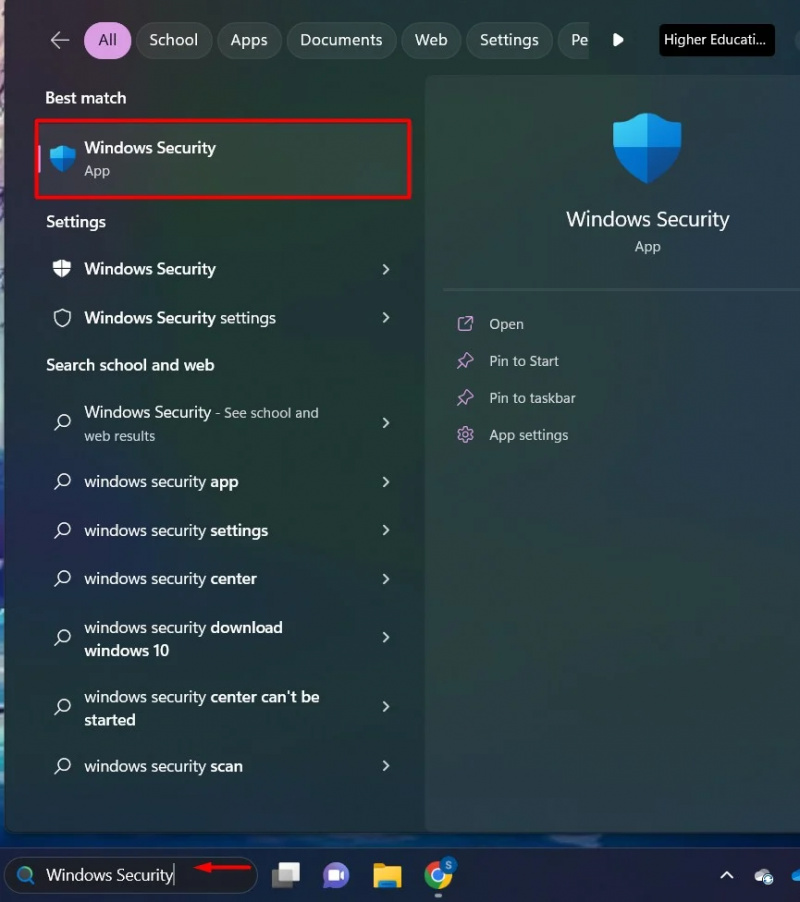
Trin 2: Indstillinger for appkontrol
Klik på 'App- og browserstyring' mulighed fra sidebjælken i Windows Security:

Trin 3: Omdømmebaserede beskyttelsesindstillinger
Under Smart App Control-sektionen skal du klikke på 'Omdømmebaserede beskyttelsesindstillinger' mulighed:
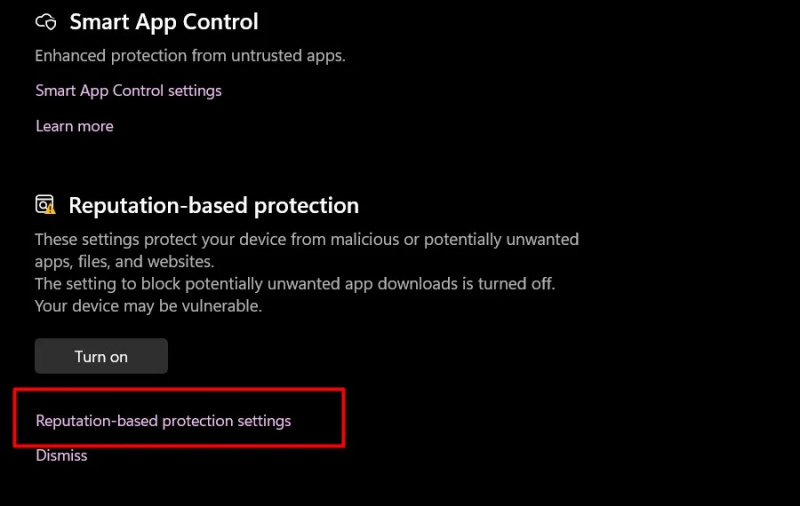
Trin 4: Skift knappen
Sluk til/fra-knappen for 'Tjek apps og filer' og 'Smart Screen til Microsoft Edge':
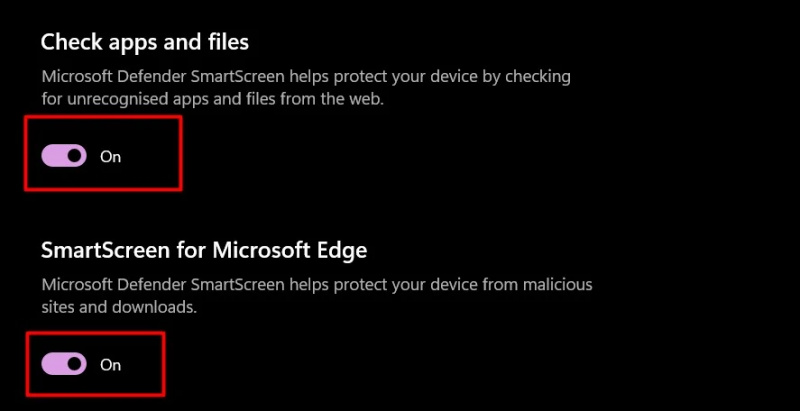
Nu vil du ikke blive underrettet af Windows Smart Screen, når du udfører en applikation.
Metode 2: Brug af registreringseditor
Registreringseditor indeholder alle de indstillinger og logfiler i Windows, der kræves for optimal funktionalitet. Vi kan ændre registreringseditoren i henhold til vores præferencer for at deaktivere Smart Screen-funktionaliteten:
Trin 1: Åbn Registreringseditor
Skriv og søg i menuen Start 'Registry Editor' og dobbeltklik på den:
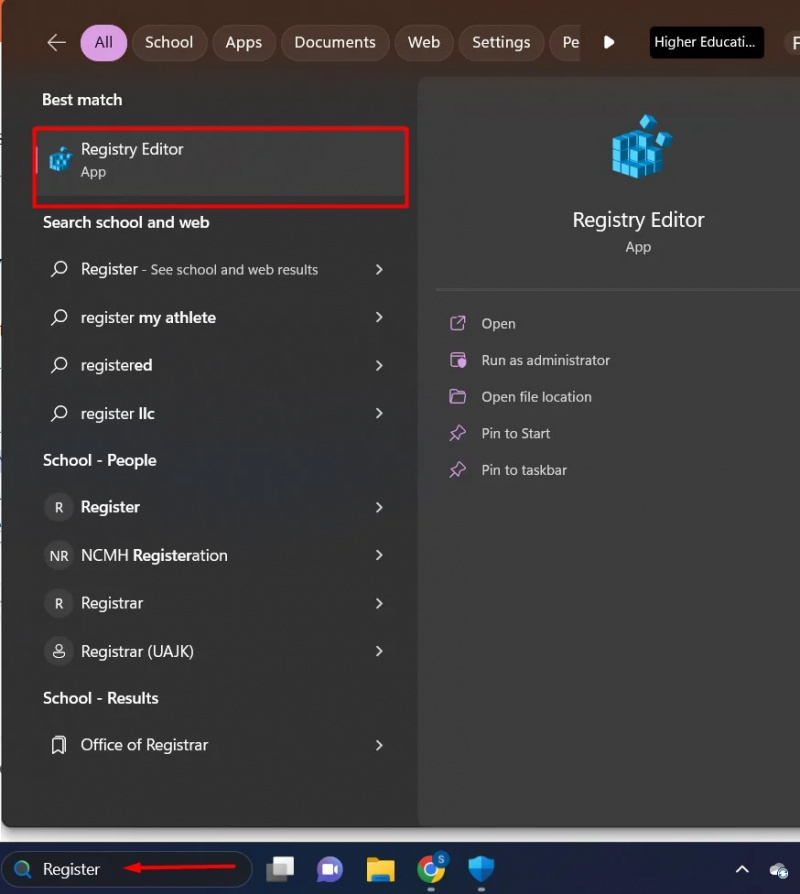
Trin 2: Klik på HKEY_LOCAL_MACHINE
Under 'Computer' sektionen skal du klikke på 'HKEY_LOCAL_MACHINE' vejviser. Fra dens indhold skal du klikke på 'SOFTWARE' folder:
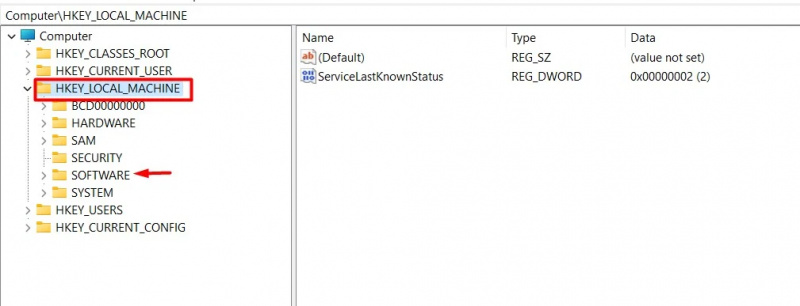
Trin 3: Klik på mappen Politikker
Fra SOFTWARE mappe, klik på 'Politik' vejviser:
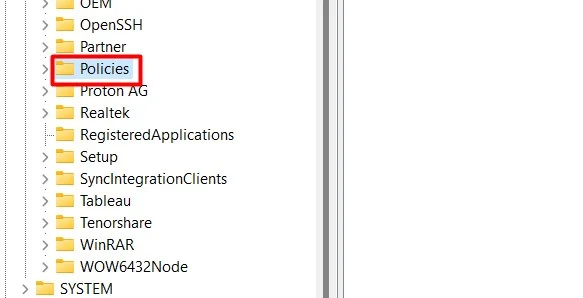
Trin 4: Klik på Microsoft-mappe
Find og klik på under mappen Politikker Microsoft folder:
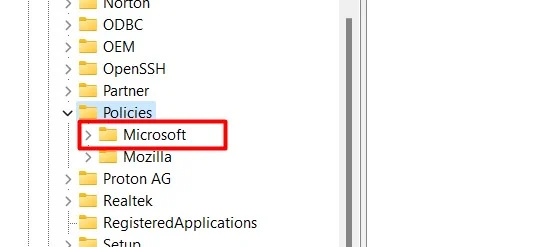
Trin 5: Klik på Windows-mappe
I Microsoft-biblioteket skal du klikke på 'Windows' folder:
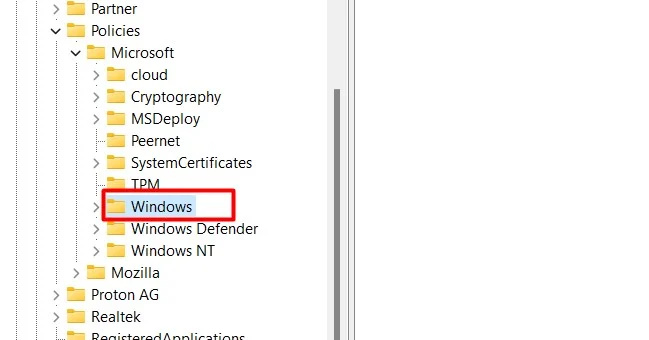
Trin 6: Klik på System Directory
I Windows-mappen skal du finde og finde 'System' folder:
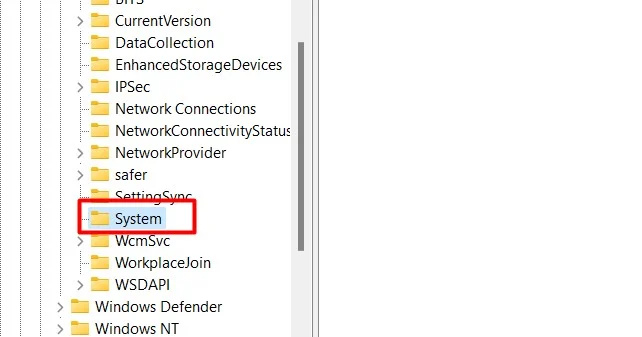
Trin 7: Ny DWORD 32-bit fil
I systemgrænsefladen skal du højreklikke og vælge 'Ny' mulighed. Fra 'Ny' menu, klik på 'DWORD (32-bit) værdi' . Dette vil skabe en 'DWORD (32-bit) værdi' fil:
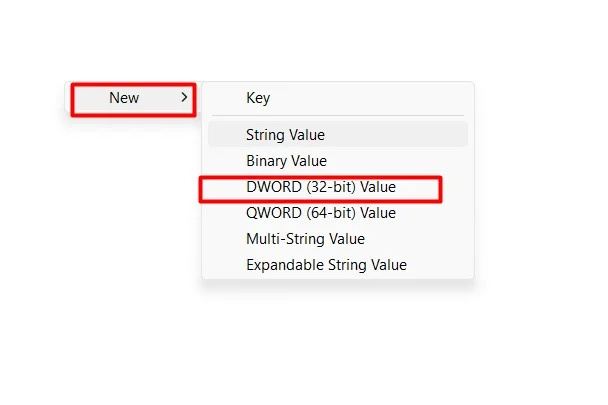
Trin 8: Rediger filen
Højreklik på den oprettede fil, og vælg fra rullemenuen 'Modificere' mulighed fra menuen:
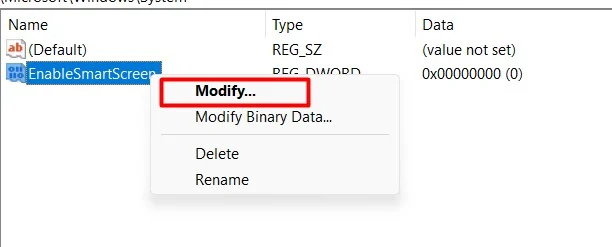
Trin 9: Skift værdi
Skift værdien fra 1 til 0. 0 betyder deaktiver og 1 betyder aktiv . Når du har ændret værdien, skal du klikke på 'OKAY' knap:
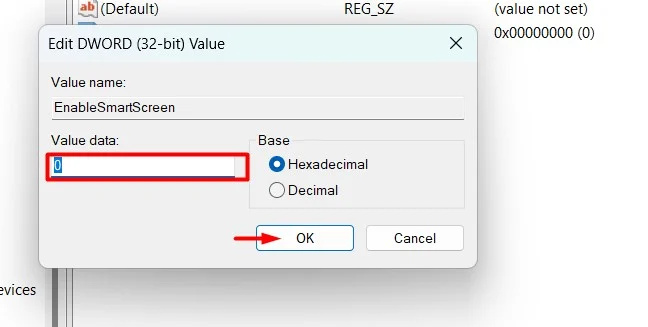
Efter ændringer er foretaget i registreringseditoren, genstart systemet.
Metode 3: Brug af deaktivering af Smart Screen for Edge
Vi kan også deaktivere Smart Screen Feature specifikt til Microsoft Edge. Her er nogle enkle trin angivet:
Trin 1: Åbn Microsoft Edge
Skriv og søg i menuen Start 'Microsoft Edge' og dobbeltklik på den:
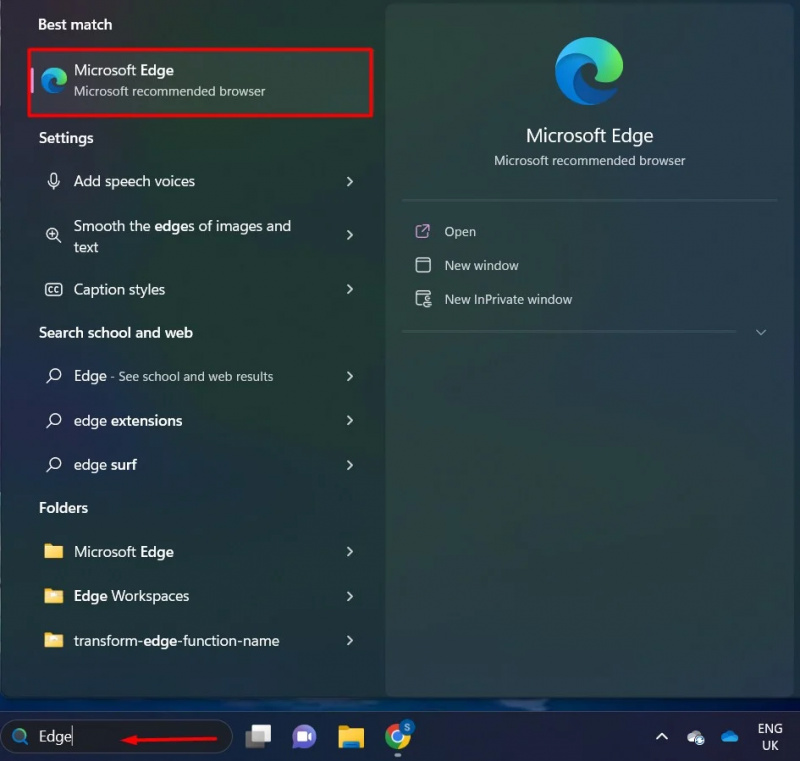
Trin 2: Klik på menuen med tre prikker
slikke på “Menu med tre prikker” mulighed i øverste højre hjørne. Fra menuen skal du klikke på indstillingen 'Indstillinger':
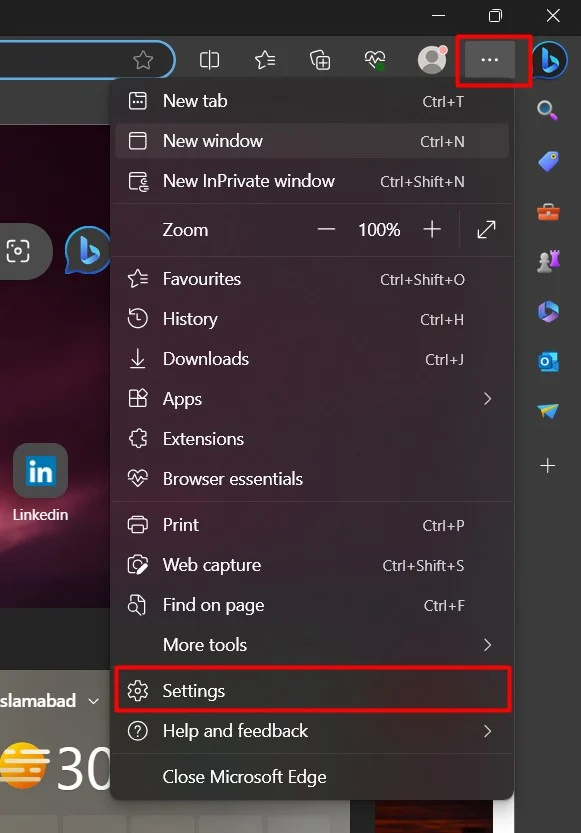
Trin 3: Indstillinger for beskyttelse af personlige oplysninger
Klik på 'Privatliv, søgning og tjenester' mulighed fra indstillinger:

Trin 4: Deaktiver indstilling
I afsnittet Sikkerhed, skifte Microsoft Defender SmartScreen-knappen:
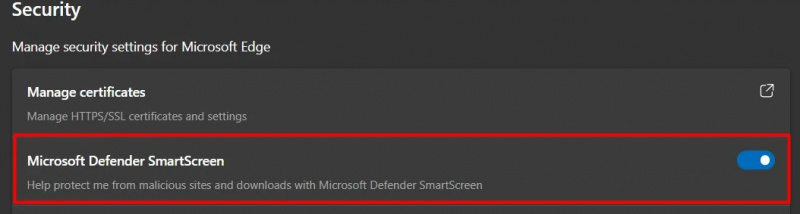
Her er Smart Screen blevet deaktiveret. Det hele er fra denne guide.
Konklusion
For at deaktivere SmartScreen-filteret i Windows 11 kan brugere bruge 'Windows Security', 'Registry Editor' eller 'Edge Browser'. Smart Screen er en funktion introduceret af Microsoft for at advare mod ondsindet software, men det kan være irriterende, hvis du udfører software, og det hæmmer ydeevnen. Denne artikel har fungeret som en omfattende guide til at deaktivere Smart Screen i Windows 11